We read every piece of feedback, and take your input very seriously.
To see all available qualifiers, see our documentation.
Have a question about this project? Sign up for a free GitHub account to open an issue and contact its maintainers and the community.
By clicking “Sign up for GitHub”, you agree to our terms of service and privacy statement. We’ll occasionally send you account related emails.
Already on GitHub? Sign in to your account
⌘(command)、⌥(option/alt)、⇧(shift)、⌃(control)、⎋(esc)等这些符号在 Mac 中叫做「技术符号」。
快捷键:⌘ + ⌃ + Space 调出「显示表情与符号」对话框 点击右上角像日历一样的标识,里面有个⌘符号,对话框展开 点击左上角 齿轮下拉框,勾选「技术符号」 双击即可输入想要的符号啦~
第三方输入法,如搜狗输入法,手动输入 command,shift,option可以打印出对应符号,enter,esc,tab和caps lock是没有的,Mac自带的「简体拼音」输入法所有技术符号暂时全部不可打印。 这时可以设置「文本替换」来简便的打印这些符号。 点击菜单栏中的「输入法」-> 点击「编辑文本替换」 or 「系统偏好设置」->「键盘」->「文本」 点击左侧表格下方的加号,输入按键名称和符号(使用 表情对话框 输入符号) 键名-符号键值对就被保存在输入法中啦~
The text was updated successfully, but these errors were encountered:
No branches or pull requests
⌘(command)、⌥(option/alt)、⇧(shift)、⌃(control)、⎋(esc)等这些符号在 Mac 中叫做「技术符号」。
使用 表情与对话框 输入
快捷键:⌘ + ⌃ + Space
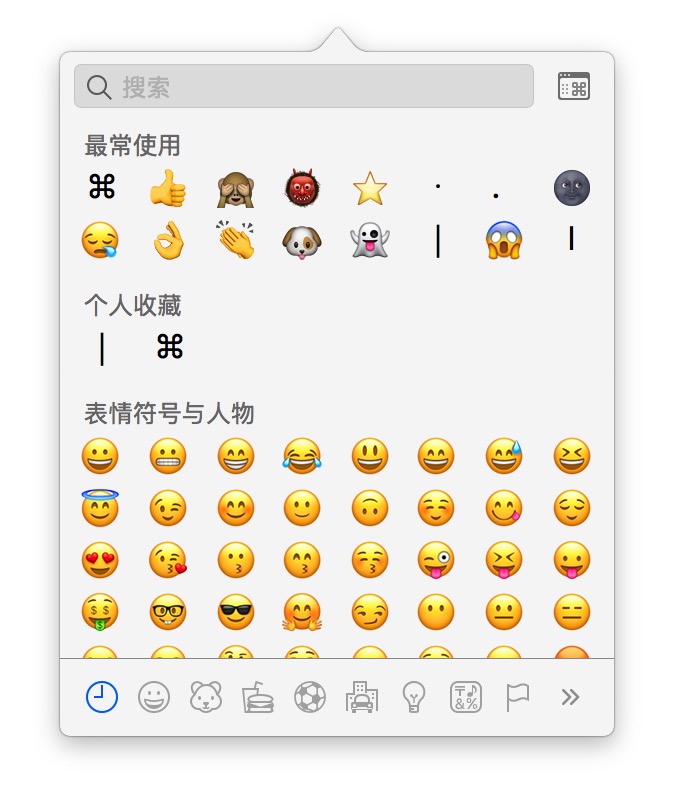
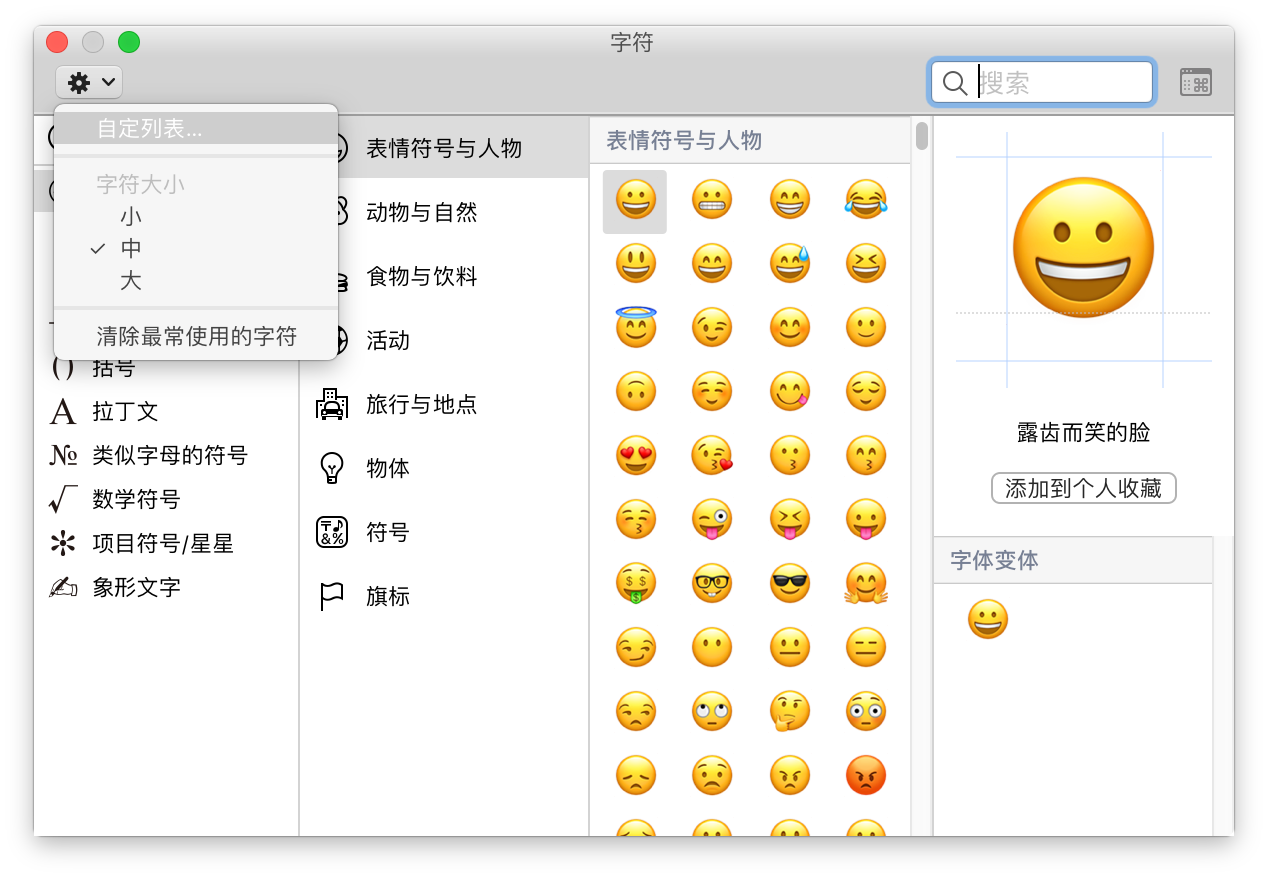
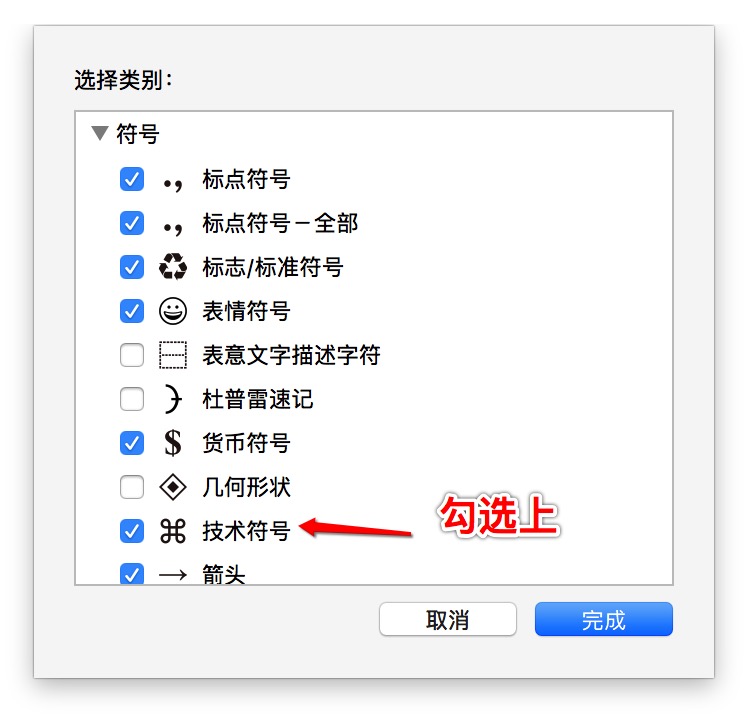
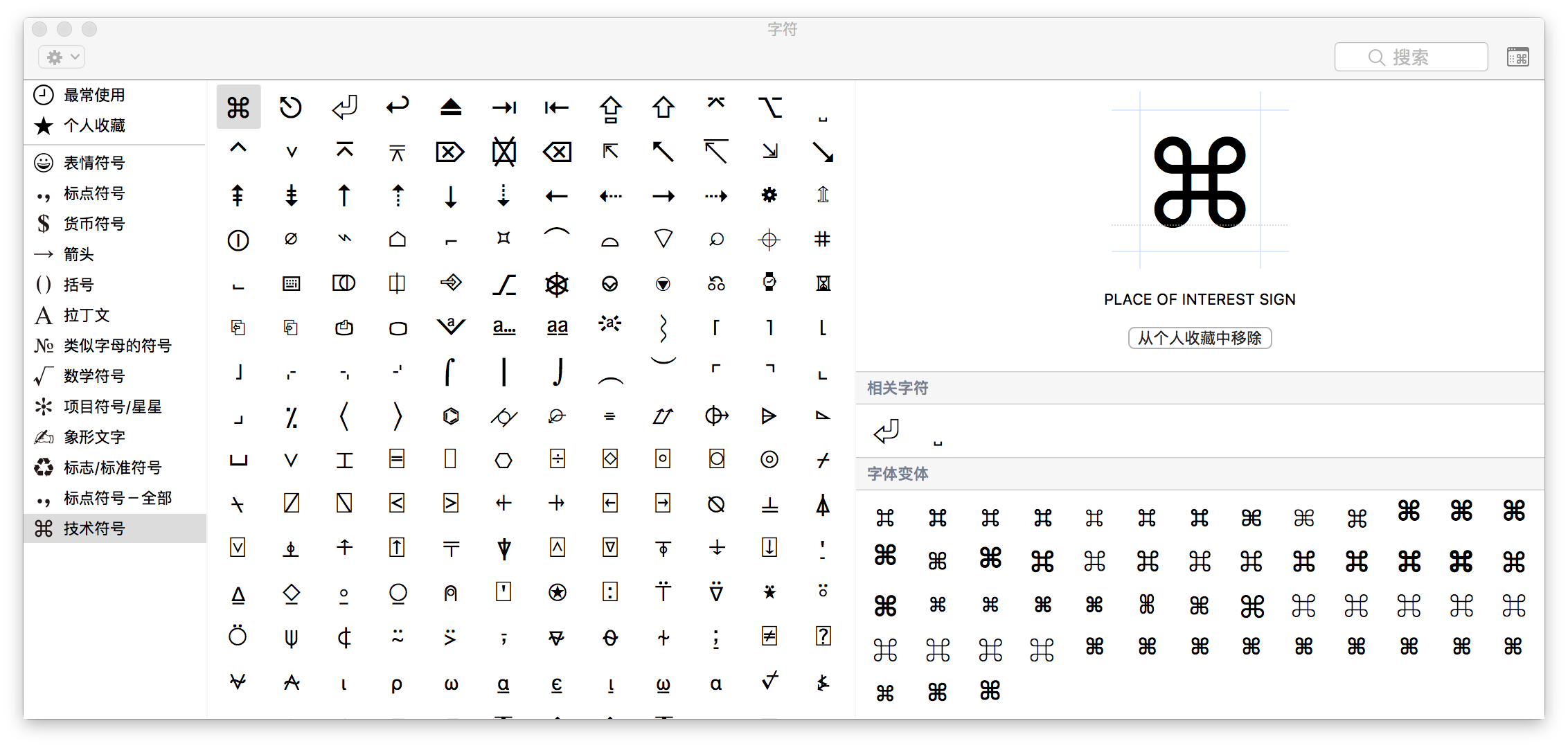
调出「显示表情与符号」对话框
点击右上角像日历一样的标识,里面有个⌘符号,对话框展开
点击左上角 齿轮下拉框,勾选「技术符号」
双击即可输入想要的符号啦~
使用 文本替换 输入
第三方输入法,如搜狗输入法,手动输入 command,shift,option可以打印出对应符号,enter,esc,tab和caps lock是没有的,Mac自带的「简体拼音」输入法所有技术符号暂时全部不可打印。
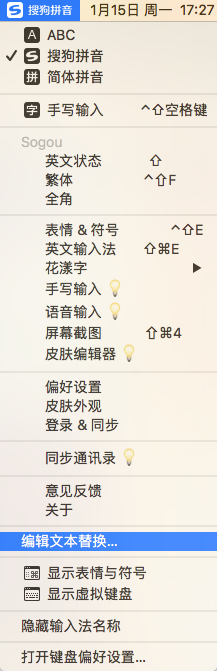
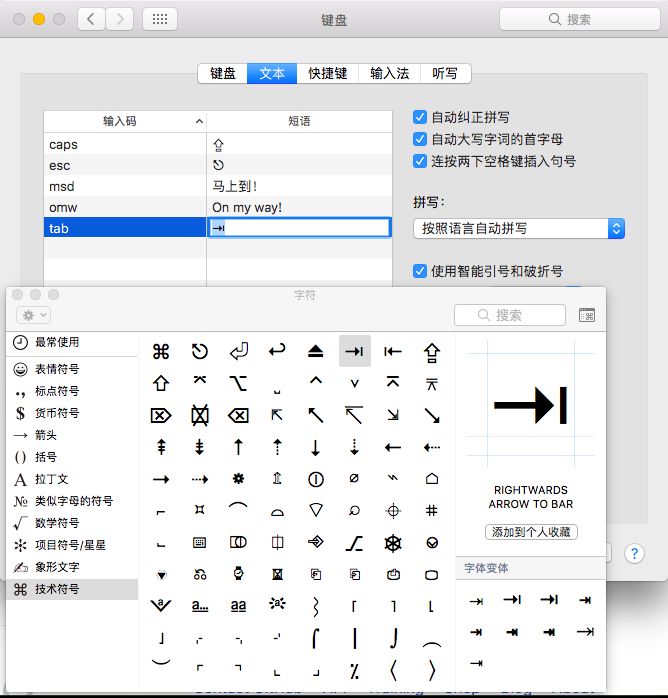

这时可以设置「文本替换」来简便的打印这些符号。
点击菜单栏中的「输入法」-> 点击「编辑文本替换」
or 「系统偏好设置」->「键盘」->「文本」
点击左侧表格下方的加号,输入按键名称和符号(使用 表情对话框 输入符号)
键名-符号键值对就被保存在输入法中啦~
The text was updated successfully, but these errors were encountered: